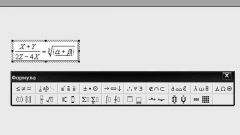Вам понадобится
- - права администратора.
Инструкция
1
Вызовите окно свойств вашего компьютера. Это можно выполнить, кликнув правой кнопкой мыши по ярлыку «Мой компьютер». Отыщите пункт «Дополнительные параметры системы» и запустите данное окно. Также можете нажать два раза правой клавишей мыши по ярлыку «Мой компьютер», тем самым открыв его. Перед вами появится окно, в котором будет показан список всех носителей и локальных дисков на персональном компьютере. Нажмите правой клавишей мыши и выберите пункт «Свойства».
2
В окне «Дополнительные параметры системы» найдите кнопку «Параметры», раздела «Загрузка и восстановления» на вкладке «Дополнительно». Откроется нужное вам окно настройки системных параметров загрузки. Осмотрите список систем и выберите ту, которая загружается по умолчанию. Снимите флажок с пункта «Отображать список операционных систем» либо установите данный параметр равным 0 секунд. Нажмите «Ок», чтобы закрыть данное окно настройки.
3
Нажмите «Применить», а затем «Ок», чтобы произведенные вами изменения параметров старта операционной системы вступили в силу. Перезагрузите компьютер, чтобы проверить результат на практике. Чтобы вернуть назад список возможных операционных систем, которые можно загрузить, снова зайдите в указанные выше ресурсы настройки загрузки. Учтите, что при удалении системных файлов неактивной системы она останется в списке загружаемых систем, однако загружаться не будет или будет выводить ошибку — в зависимости от уровня повреждения системных файлов.
4
Если вам хочется полностью убрать надоедливые записи в компьютере о наличии второй операционной системы, полностью форматируйте винчестер компьютера и переустановите операционную систему заново, загрузив при этом новые драйвера и программное обеспечение для компьютера.
Видео по теме